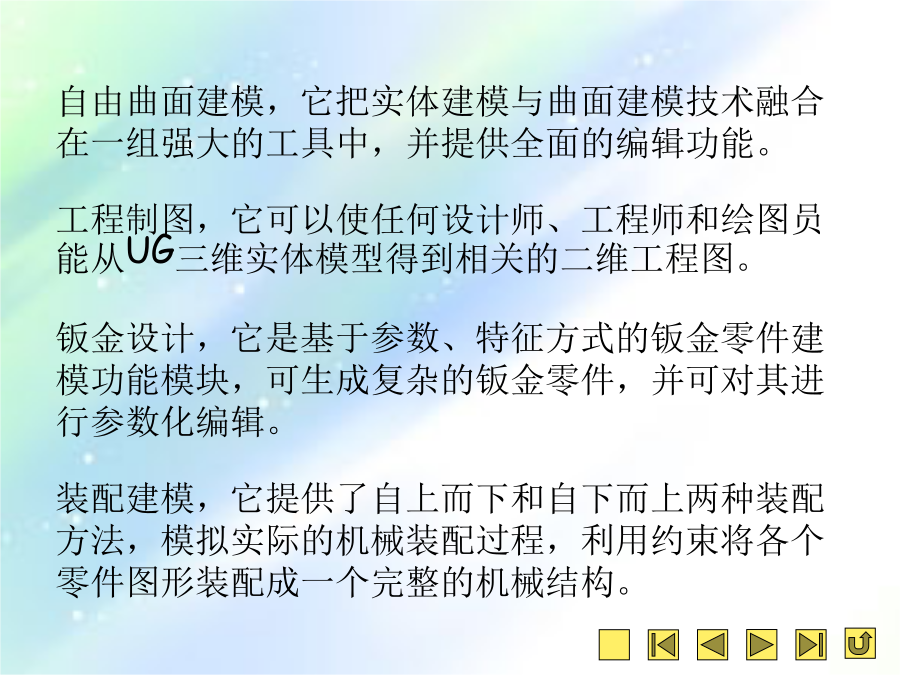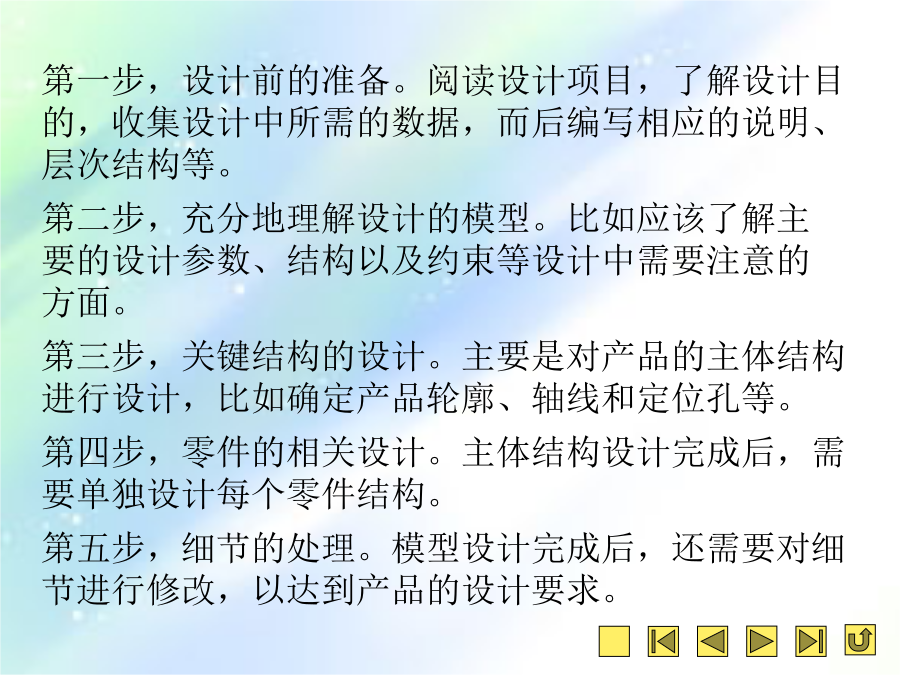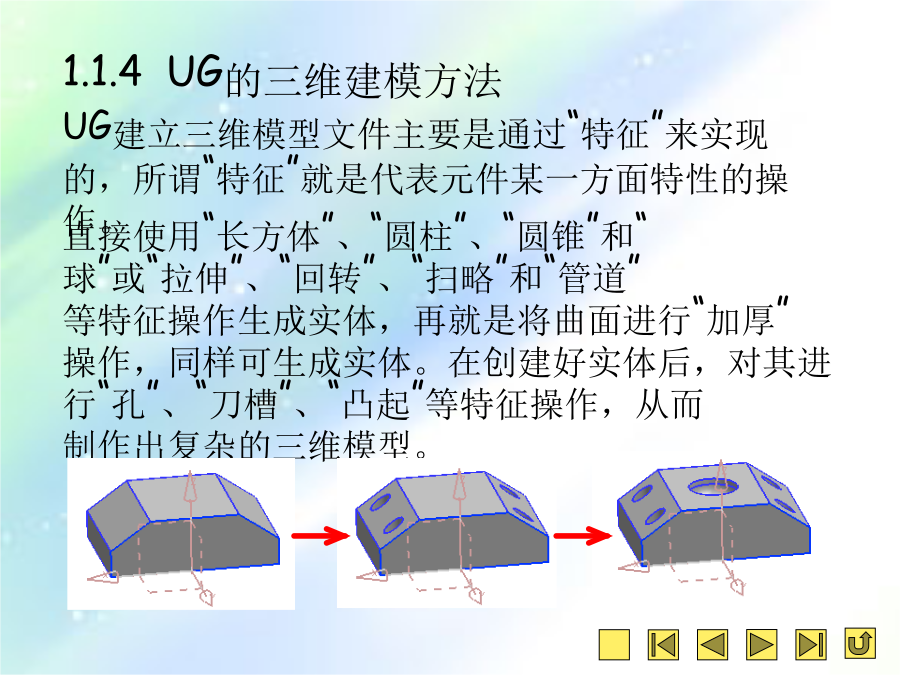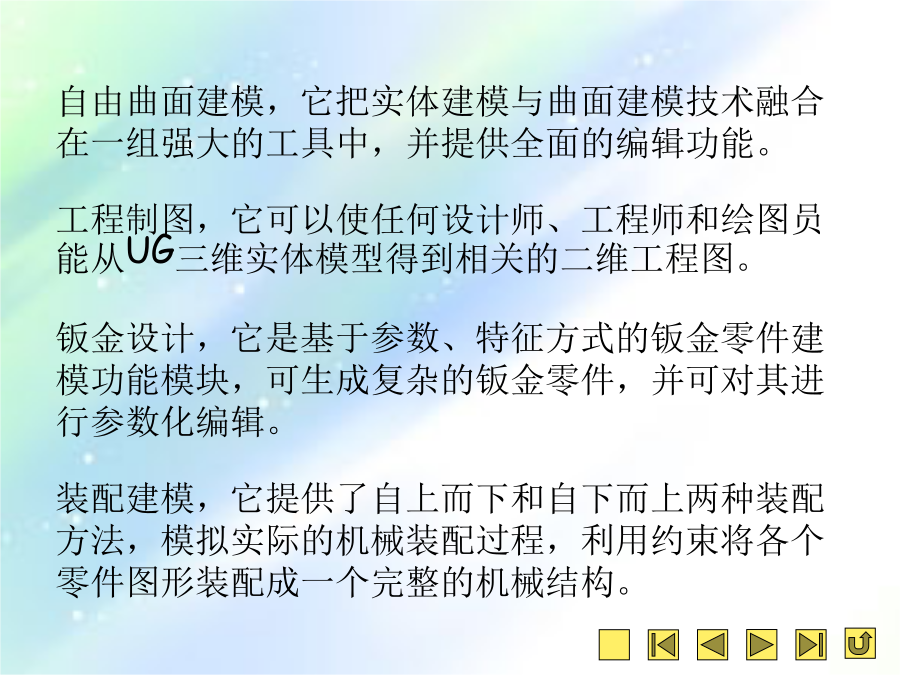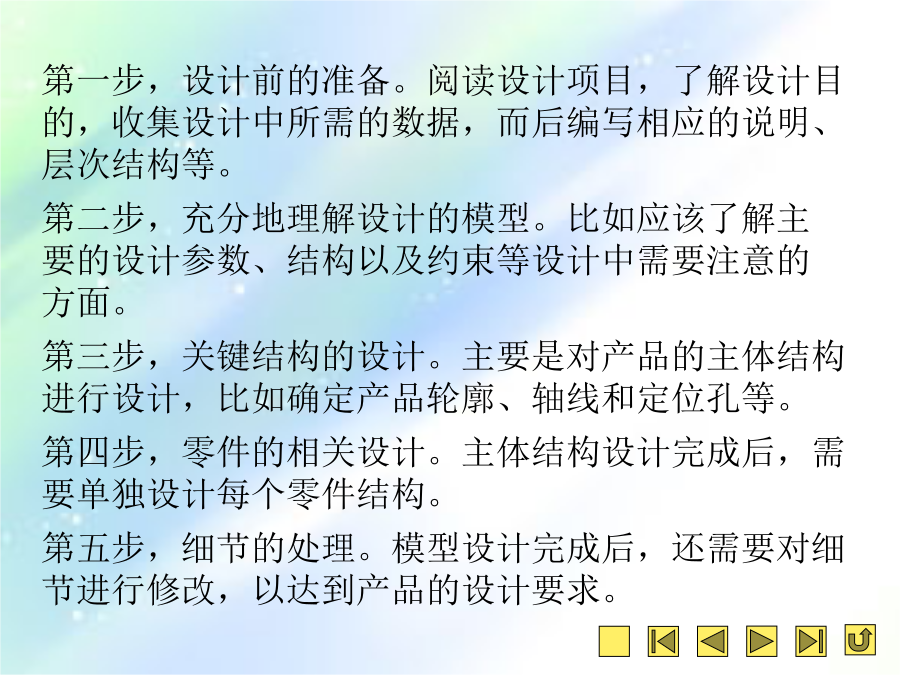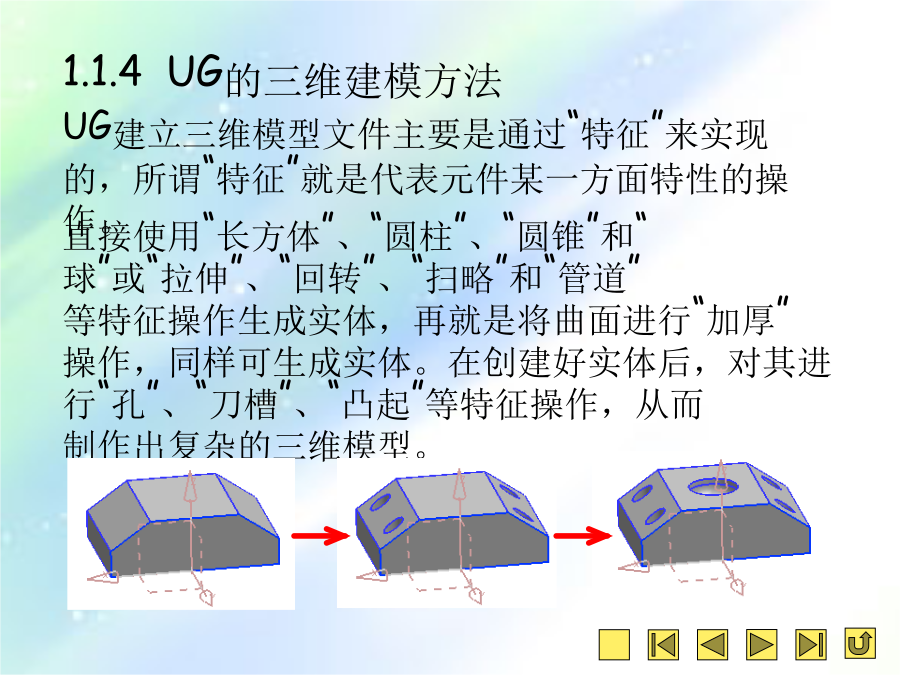如果您无法下载资料,请参考说明:
1、部分资料下载需要金币,请确保您的账户上有足够的金币
2、已购买过的文档,再次下载不重复扣费
3、资料包下载后请先用软件解压,在使用对应软件打开
第1章UG基础知识1.1.5UG特征的关系例如,如下图所示,中图的“抽壳”特征在第一个“回转”特征形成的实体上创建,所以“回转”特征即是“抽壳”特征的父特征。选中“子特征”(比如这里选中“抽壳特征”),在左侧的“部件导航器”中打开“相关性”标签(如下边右图所示),在其列表中可以见到作为父特征的“回转”特征。1.5.1使用鼠标和键盘快速调整视图按键1.5.2使用视图工具条调整视图“剖切”按钮:允许创建横截面视图,以更好的观察模型的内部结构。选中一实体,单击“剖切”按钮后,系统将弹出“剖切定义”对户框,并自动以实体的中心为坐标轴的原点,在坐标的适当平面上进行剖切,如果对剖切面不满意,可以在“剖切定义”对话框中进行调节,如图所示。“显示模式”按钮:单击该按钮将弹出一下拉菜单,选中不同的选项,在工作区中所显示的视图样式有所不同。如选择“静态线框”模式,那么在操作区中,对象将只以线框的形式表示出来,类似于传统AutoCAD的操作界面,如图所示。可以通过“格式”菜单下的菜单项操作图层,这其中最常使用的菜单是“图层设置”项,选择后将打开“图层设置”对话框,在此对话框中,可以将某图层设置当前工作层,或设置为“不可见”、“可选”状态等。可在这里单击选择要操作的对象在“编辑”>“选择”二级菜单中提供了多种选择对象的方法和类型过滤方法,如选择“最高选择优先级-边”菜单,那么在选择模型时,将非常容易的选取边。选择“信息”>“对象”菜单,打开“类选择”对话框,可以设置某些限定条件选择不同种类的对象,从而提高工作效率。显示:单击“实用工具”工具条中的“显示”按钮,然后在工作区选择要显示的对象,并在打开的“类选择”对话框中单击“确定”按钮即可。1.8上机实践——绘制连接件